¿Desea supervisar el tiempo de actividad del servidor de su sitio WordPress?
Usted quiere que su sitio web esté disponible siempre que sus clientes vengan a visitarlo, por lo que necesita asegurarse de que permanece en línea. Al supervisar el tiempo de actividad de WordPress, se le avisará si su sitio web se cae para que pueda corregirlo rápidamente.
En este artículo, le mostraremos cómo supervisar / seguir / vigilar fácilmente el tiempo de actividad del servidor en WordPress. Compartiremos varias soluciones para supervisar el tiempo de actividad y podrás elegir la que mejor se adapte a tus necesidades.
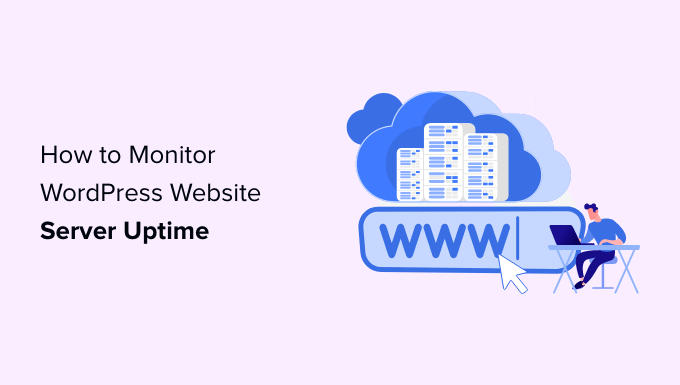
¿Por qué supervisar el tiempo de actividad del servidor de su sitio web WordPress?
Los servidores de las empresas de alojamiento de mala calidad se caen con frecuencia y permanecen inactivos durante minutos o incluso horas. Aunque muchas empresas de alojamiento de WordPress prometen un tiempo de actividad del servidor del 99,9%, no siempre cumplen sus promesas.
Tanto si tiene un blog, una tienda online o cualquier otro tipo de sitio, el tiempo de inactividad puede afectar a su negocio, a la reputación de su sitio web y a la experiencia de los usuarios:
- Más tiempo de inactividad significa perder dinero: Si su sitio web permanece inaccesible durante un largo periodo de tiempo, inevitablemente perderá ingresos.
- Experiencia del usuario y reputación de la marca: Tener su sitio web inactivo es como cerrarle la puerta en las narices a un visitante, aunque no lo haga intencionadamente. Crea una mala impresión y puede perder clientes potenciales.
- Influencia de los motores de búsqueda: Si su sitio web se cae con frecuencia, los motores de búsqueda podrían asumir que su sitio web es demasiado poco fiable para recomendarlo. A menudo penalizan a los sitios web que no mantienen un tiempo de actividad 24/7.
Puede supervisar / seguir / vigilar el tiempo de actividad real de su servidor para controlar las interrupciones en su sitio web WordPress. Utiliza herramientas que te avisen inmediatamente por correo electrónico o SMS si algo va mal en tu sitio. Esto te permitirá corregirlo lo antes posible.
Dicho esto, echemos un vistazo a algunas de las mejores herramientas para supervisar el tiempo de actividad del servidor de su sitio web. Puede utilizar la siguiente lista para saltar a la herramienta que más le interese:
¿No quiere supervisar el tiempo de actividad usted mismo? ¡WPBeginner Pro Services puede ayudarte! Nuestro asequible servicio de mantenimiento de WordPress se encarga de todo, incluyendo soporte 24/7, vigilancia / supervisión del tiempo de actividad, actualizaciones, copias de seguridad y mucho más. Deje de estresarse por su sitio y ocúpese de todo. Empiece hoy mismo con nuestro Servicio de Mantenimiento de WordPress.
Supervisar el tiempo de actividad del servidor con UptimeRobot
UptimeRobot es una herramienta de supervisión de sitios web que ofrece tanto un plan gratuito que comprueba su sitio web cada 5 minutos como un plan Pro que lo hace cada 60 segundos.
Los precios de Pro empiezan en 7,00 dólares al mes e incluyen SMS, llamadas de voz, correo electrónico y otras alertas.
Lo primero que debe hacer es visitar el sitio web de UptimeRobot. Una vez allí, debe hacer clic en el botón ‘Registrarse GRATIS’ en la parte superior de la pantalla.
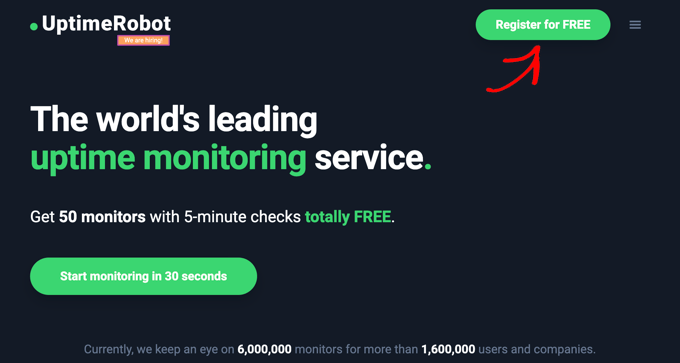
A continuación, cree una cuenta gratuita en UptimeRobot.
Sólo tiene que introducir sus datos personales y una contraseña y, a continuación, hacer clic en el botón “Regístrese ahora”.
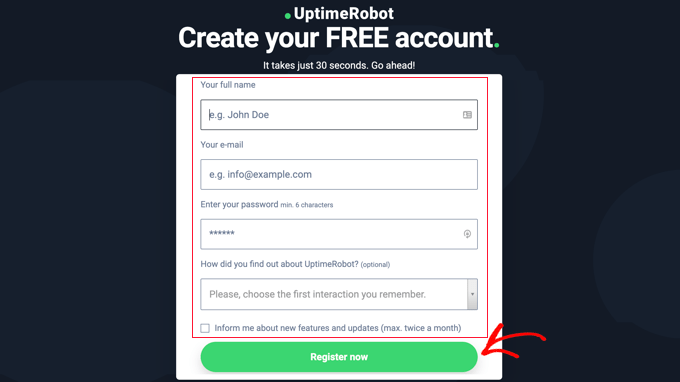
Aparecerá un mensaje pidiéndole que vaya a la bandeja de entrada de su correo electrónico para continuar.
Deberías encontrar un correo electrónico con el asunto ‘UptimeRobot – Activación de cuenta’. Contendrá un enlace en el que deberá hacer clic para activar su cuenta.
Esto le llevará de vuelta al sitio web de UptimeRobot. Puede hacer clic en el botón “Actualizar ahora” para obtener un descuento en el plan Pro o en el enlace “Tal vez más tarde” para elegir el plan gratuito.
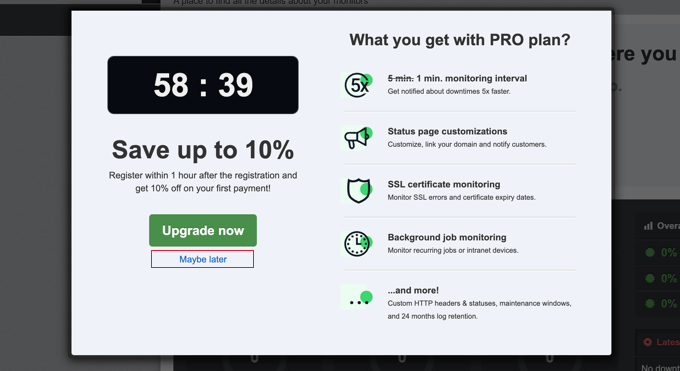
En este tutorial, utilizaremos el plan gratuito.
Ahora debería ver el Escritorio de su cuenta UptimeRobot. Desde aquí, debe hacer clic en el botón “Añadir nuevo monitor”.
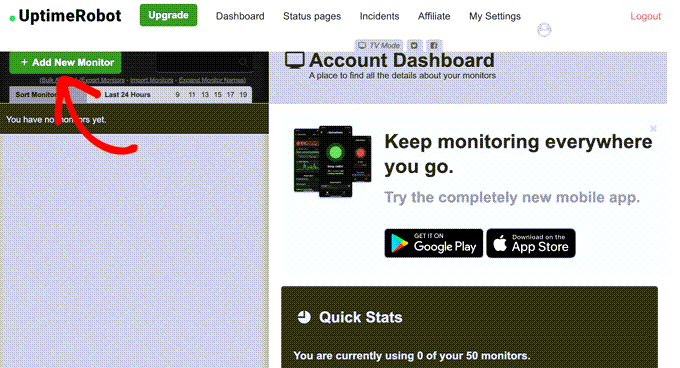
Aparecerá una ventana emergente en la que podrá configurar el monitor.
Debe seleccionar ‘HTTP(s)’ para el tipo de monitorización y luego añadir el nombre y la URL de su sitio web. Asegúrate de establecer el intervalo de monitorización en 5 minutos si tienes el plan gratuito o en 1 minuto si eres usuario Pro.
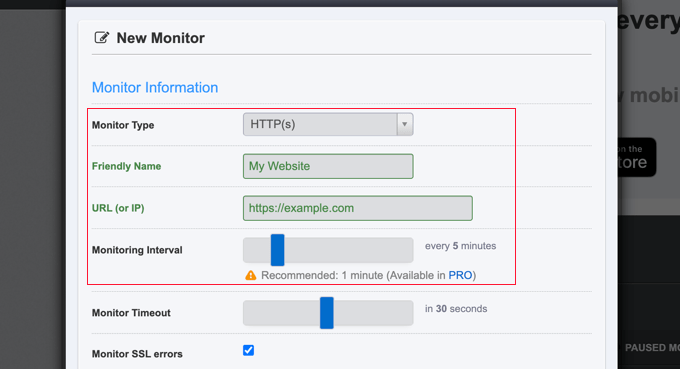
Al desplazarse por la ventana emergente, debe marcar la casilla situada junto a su dirección de correo electrónico para que se le avise cuando su sitio deje de funcionar.
Al hacer clic en el icono del engranaje se revelan controles opcionales adicionales para tus avisos.
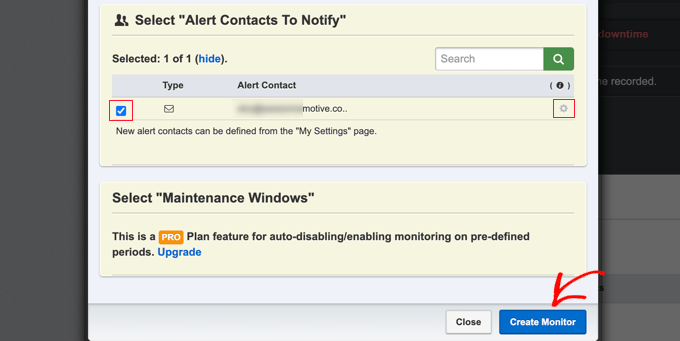
Los usuarios de Pro pueden seleccionar ventanas de mantenimiento que le permiten desactivar automáticamente el seguimiento durante periodos predefinidos, como cuando realiza tareas de mantenimiento en su sitio.
Una vez que haya terminado, asegúrese de hacer clic en el botón “Crear supervisión” para guardar los cambios.
UptimeRobot empezará a supervisar el tiempo de actividad de su sitio.

Verá estadísticas detalladas en el tablero de su cuenta de UptimeRobot y recibirá alertas cuando su sitio web esté inactivo.
Supervisar el tiempo de actividad del servidor con Pingdom
Pingdom es una popular herramienta de seguimiento / vigilancia / supervisión del rendimiento que le permite establecer un seguimiento del tiempo de actividad del servidor para su sitio web. Es un servicio de pago con planes a partir de 10 dólares al mes.
Pingdom es una plataforma más sólida que ofrece un servicio de seguimiento / seguir / vigilar el tiempo de actividad y de inactividad en tiempo real. Ofrecen informes detallados sobre tiempos de respuesta, seguimiento desde varias ubicaciones geográficas y mucho más.
En primer lugar, debe visitar el sitio web de Pingdom y hacer clic en uno de los botones verdes para iniciar su periodo de prueba gratuito.
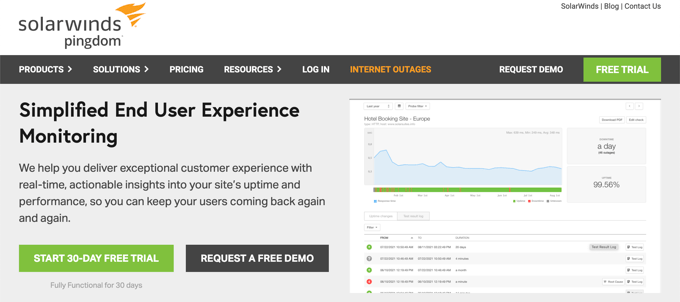
Se le pedirán algunos datos personales para crear una cuenta. Entre ellos, su nombre, dirección de correo electrónico, contraseña y país.
Cuando esté listo, haga clic en el botón “Iniciar periodo de prueba gratuito”.
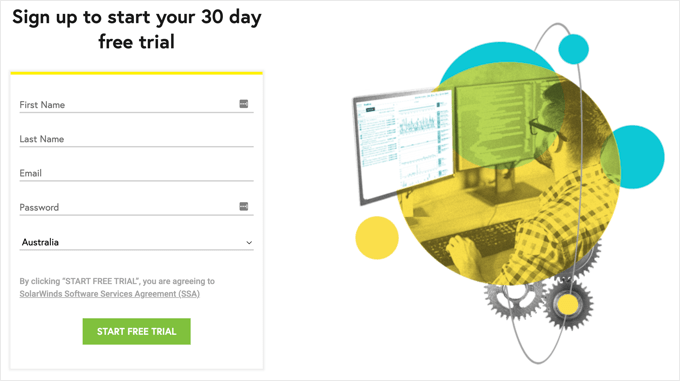
A continuación, se le pedirá que rellene algunos datos adicionales de la cuenta, como su estado y zona horaria.
Debe comprobar cuidadosamente el número de teléfono y la dirección de correo electrónico, porque así es como se le avisará si su sitio deja de funcionar.
Por último, añada la URL de su sitio web para que Pingdom pueda supervisarlo.
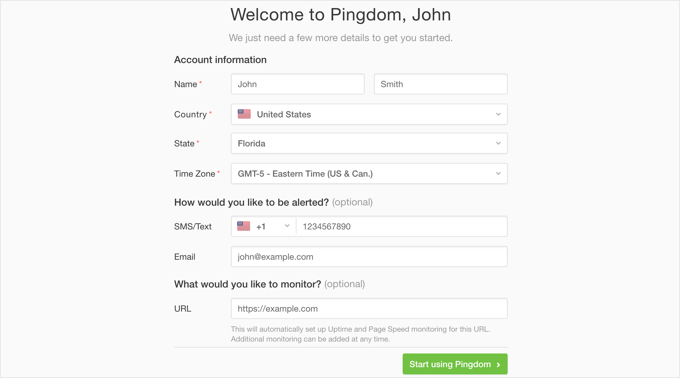
En cuanto haga clic en el botón ‘Empezar a usar Pingdom’, Pingdom establecerá automáticamente el seguimiento / vigilancia / supervisión. Recibirás una alerta de prueba en tu dirección de correo electrónico y en tu teléfono móvil.
Eso es todo. Ha establecido correctamente el seguimiento / seguir / vigilar el tiempo de actividad de su sitio web utilizando Pingdom.
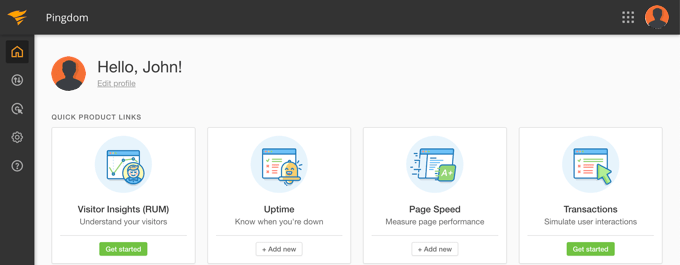
Puede establecer múltiples alertas y hacer un seguimiento de varias ubicaciones. La documentación y el soporte de Pingdom pueden ayudarle a establecerlo, pero su interfaz es bastante sencilla.
Pingdom también guarda su historial de tiempo de actividad para que pueda evaluar el rendimiento de su empresa de alojamiento web a lo largo del tiempo.
Si te gusta el servicio, puedes seguir utilizándolo sin interrupción, a partir de 10 $ al mes.
Comprobar si su sitio web está activo o inactivo
Cuando tenga dificultades para acceder a su sitio web, no sabrá si el sitio está realmente caído o si simplemente tiene problemas con Internet. Puedes comprobarlo rápidamente con la herramienta gratuita de IsItWP.
Sólo tiene que visitar el sitio web Website Uptime Status Checker y, a continuación, introducir la URL de su propio sitio.

La herramienta Uptime Uptime Status Checker marcará / comprobará rápidamente el estado de tu sitio web y te dirá si está activo o inactivo.
Verás un mensaje como éste.

Qué hacer cuando no funciona su sitio web
Si tu sitio web no funciona y tienes que averiguar qué hacer a continuación, aquí tienes las instrucciones paso a paso que debes seguir.
Deberías empezar por marcar / comprobar tu sitio con la herramienta Uptime Checker de IsitWP. Esto te permitirá saber si tu sitio web está caído para todos o solo para ti.
Qué hacer si su sitio web no funciona sólo para usted
Si tu sitio web está activo, pero no se ha podido acceder a él, primero debes vaciar la caché del navegador y la caché DNS. A continuación, intente volver a cargar el sitio web.
Si eso no funciona, comprueba si puedes acceder a tu sitio web desde una dirección IP diferente. Puedes hacerlo utilizando un servicio VPN o incluso simplemente usando el internet de tu teléfono móvil.
Si puede acceder a su sitio web de esta forma, significa que su proveedor de servicios de Internet o su servicio de alojamiento ha bloqueado accidentalmente su dirección IP. Puede ponerse en contacto con ambos proveedores para resolver el problema / conflicto / incidencia.
Si ha cambiado recientemente los ajustes de DNS de su nombre de dominio , esto también podría significar que el DNS no se ha actualizado en su ubicación geográfica concreta.
Lo único que puede hacer es esperar a que los cambios de DNS se propaguen por todo el mundo. Esto puede tardar entre unas horas y un día.
Qué hacer si su sitio web está inactivo para todo el mundo
Si ha comprobado que su sitio web está fuera de línea para todo el mundo, debe ponerse en contacto inmediatamente con su proveedor de alojamiento. Es posible que tengan problemas con su servidor y pueden proporcionarle más detalles.
La mayoría de las empresas de alojamiento responden rápidamente a este tipo de problemas, y su sitio web debería volver a funcionar pronto.
Sin embargo, si su sitio web se cae con frecuencia o no obtiene una respuesta satisfactoria del equipo de soporte, debería cambiar a un proveedor de alojamiento mejor.
Qué hacer si necesita un proveedor de alojamiento mejor
Debido a la dura competencia en el sector del alojamiento, algunas empresas menos reputadas han reducido costes utilizando tecnologías obsoletas, personal poco cualificado y un servicio de atención al cliente inadecuado.
Si su sitio web se cae con frecuencia, debe cambiar a un proveedor de alojamiento mejor.
Aquí tiene nuestra lista de proveedores de alojamiento de WordPress fiables:
Para más opciones, consulte nuestra lista de las mejores empresas de alojamiento de WordPress.
A continuación, tendrá que transferir su sitio web al nuevo alojamiento. Tenemos un tutorial completo paso a paso sobre cómo trasladar su sitio web a un nuevo proveedor de alojamiento sin perder SEO y sin ningún tiempo de inactividad del sitio web.
Algunos proveedores, como SiteGround, ofrecen servicios gratuitos de migración de sitios web. Sólo tienes que solicitar su soporte.
Esperamos que este artículo te haya ayudado a aprender cómo supervisar / seguir / vigilar el tiempo de actividad del servidor en WordPress. Puede que también quieras ver nuestra guía sobre cómo mantener tu sitio WordPress seguro o comprobar nuestra lista de errores comunes de WordPress y cómo corregirlos.
If you liked this article, then please subscribe to our YouTube Channel for WordPress video tutorials. You can also find us on Twitter and Facebook.




Syed Balkhi says
Hey WPBeginner readers,
Did you know you can win exciting prizes by commenting on WPBeginner?
Every month, our top blog commenters will win HUGE rewards, including premium WordPress plugin licenses and cash prizes.
You can get more details about the contest from here.
Start sharing your thoughts below to stand a chance to win!